Sou um grande fã do PlayStation, mas nunca me importei muito em personalizar meu avatar. De fato, Recentemente, fiz uma pausa nos meus jogos para personalizar a aparência do meu perfil. A linha padrão de avatares PSN da Sony é muito limitada. Claro, pode conseguir mais, mas isso significa que você terá que comprar alguns. Em qualquer caso, Recentemente descobri que é possível definir uma imagem personalizada como imagem de perfil.
Não estou dizendo que o PS4 não é um grande console., é realmente. Mas o principal problema da Sony é a interface do usuário. Eles tendem a complicar as coisas e tratar características importantes como os ovos de Páscoa.. É o caso da mudança do avatar padrão do PSN. Apesar de ser uma operação muito simples, mudar o avatar PSN é contraditório. O que mais, não pode ser feito de um computador desktop, embora todo o resto possa ser feito a partir da versão web da PSN.
Para esclarecer as coisas, aqui estão dois métodos diferentes para alterar o avatar PSN padrão. Se você tem tempo, Eu sugiro que você use o método 2 com o aplicativo PlayStation Companion. Pode demorar mais, mas permitirá que você configure uma imagem personalizada (de graça).
Se você quiser mudar o seu avatar PSN, siga um dos seguintes guias:
Método 1: mude o avatar PSN do seu PS4
Esta tarefa geralmente é realizada na primeira vez que a conta PSN é configurada. Mas se você estivesse tão animado quanto eu, você provavelmente pulou todo o processo. Se você deseja alterar o PSN Avatar diretamente de seu console PS4, Siga esses passos:
-
Navegue até o painel do seu PS4. Assim que estiver no menu principal, use o polegar esquerdo para destacar o Perfil e pressione o botão X para selecioná-lo.
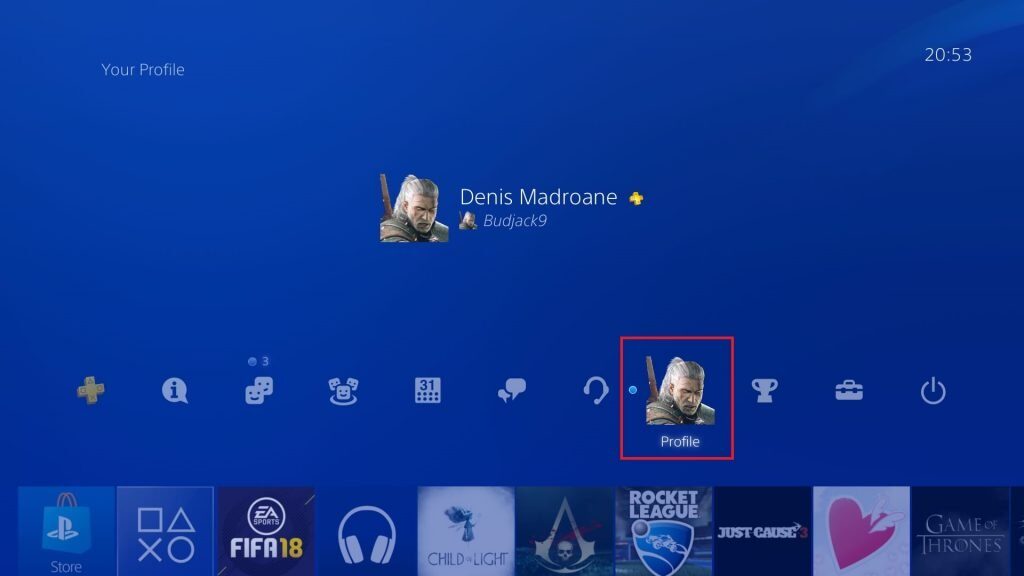
-
Assim que estiver na janela do Perfil, use o polegar esquerdo para destacar o ícone de três pontos e selecione-o com o botão X.
-
No menu que acabou de aparecer, selecione Editar perfil.
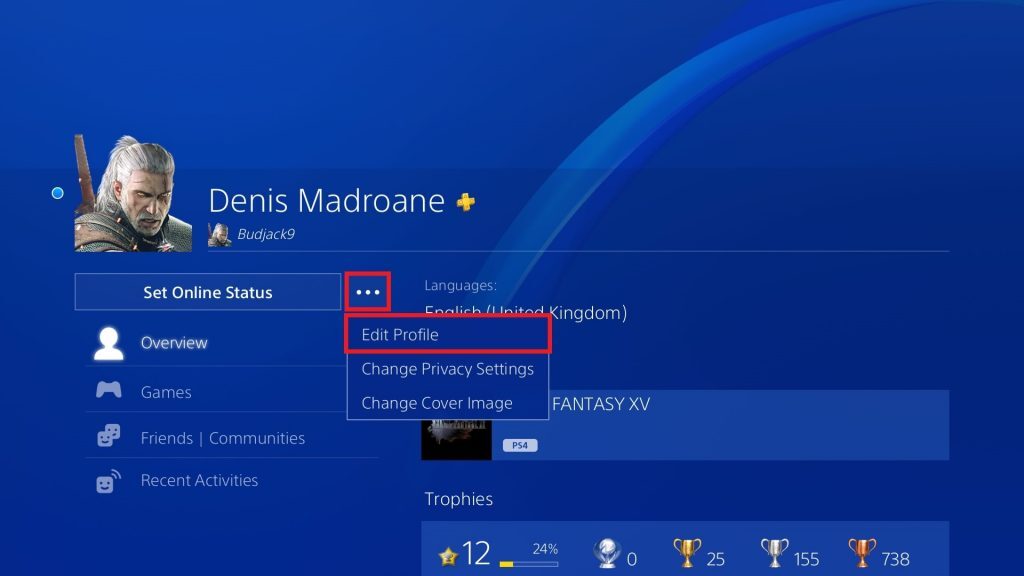
-
Agora você encontrará uma lista de opções de personalização. Navegue para baixo e selecione Avatar com o botão X.
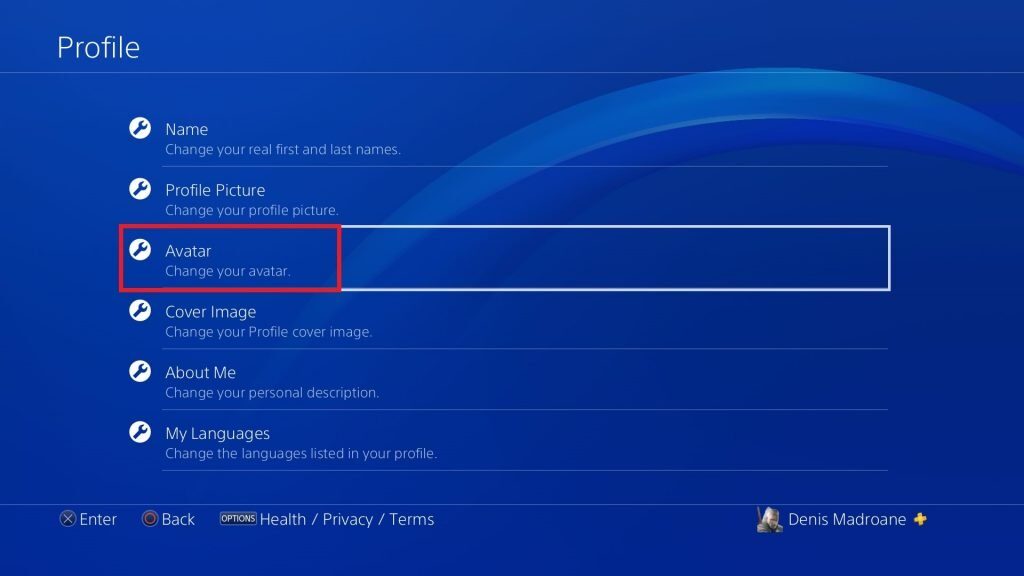
-
Agora chegamos à parte da seleção. Você pode escolher um avatar em uma lista de mais de 300 ingressos. Embora pareçam muitos, Na verdade, não é. Você pode comprar mais, mas eles são muito caros. Destaque um avatar com o polegar e pressione X para confirmar sua seleção.
-
Então você obterá uma janela de confirmação adicional. Selecione Confirmar para continuar.
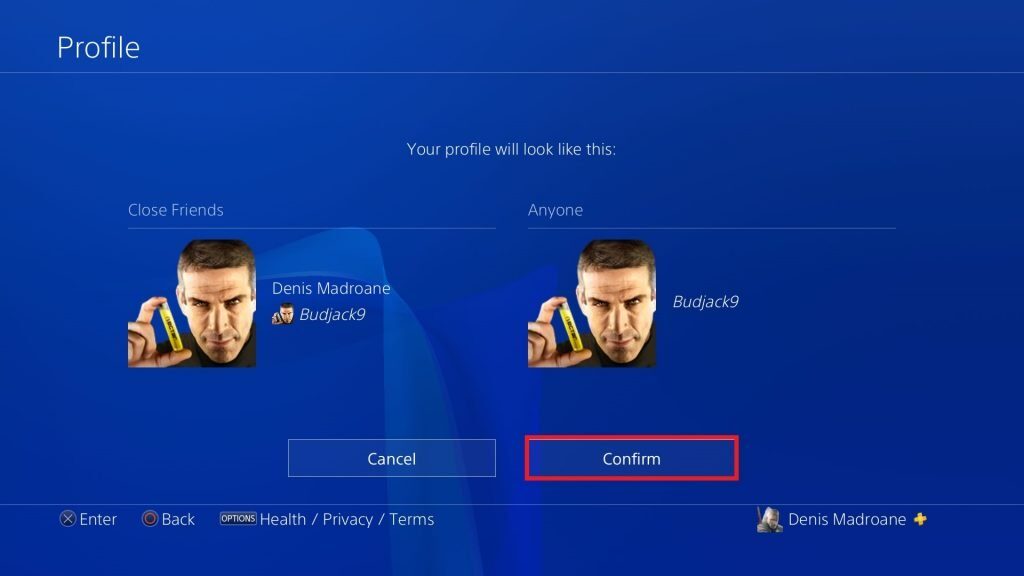
-
Você alterou com sucesso o seu avatar PSN. Você pode confirmá-lo visitando a janela de seu perfil.
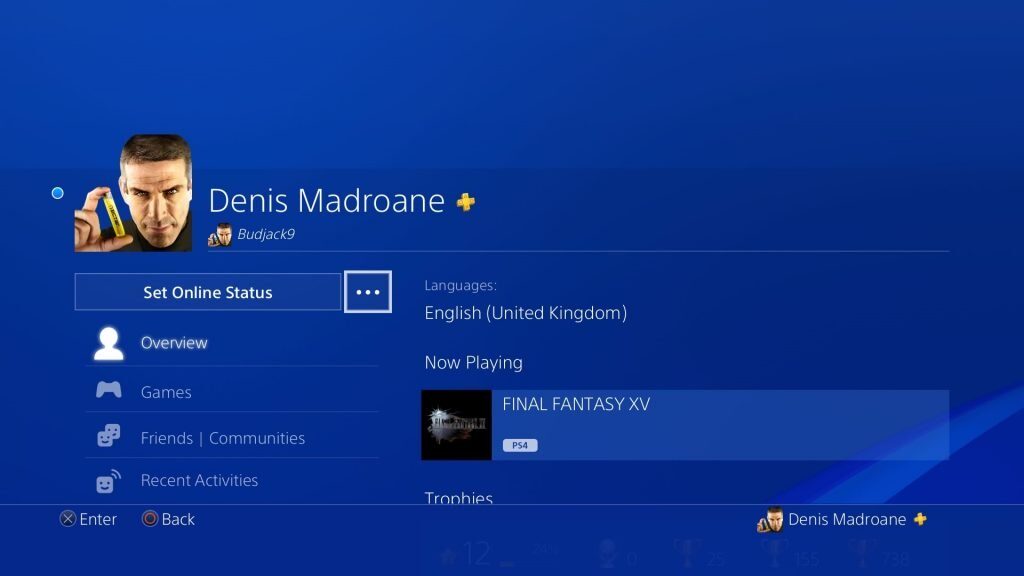
Se você não conseguiu encontrar um avatar adequado, ainda há esperança para você. Siga o método 2 para aprender a usar uma imagem personalizada como um avatar PSN.
Método 2: usando o aplicativo complementar para configurar uma imagem personalizada
Se você deseja definir sua própria imagem personalizada na PSN, a única maneira de fazer isso é por meio do aplicativo PlayStation Companion. Isso exigirá que você instale um aplicativo da Google Play Store, mas vale a pena. Você pode usar o aplicativo complementar para alterar o avatar e a foto do perfil, entre outras coisas. Vá em frente:
-
A primeira coisa a fazer é baixar o aplicativo PlayStation Companion na App Store ou Google Play Store.
-
Quando você abre o aplicativo pela primeira vez, você precisará inserir suas credenciais e fazer login com sua conta PSN.
-
Depois de entrar, toque na sua foto de perfil (Canto superior direito).
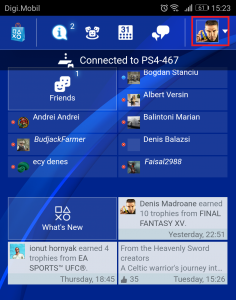
-
No menu suspenso que acabou de aparecer, clique em Perfil.
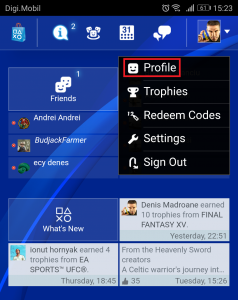
-
Você verá uma nova lista de opções. Toque em Editar Perfil e selecione Adicionar Foto do Perfil no menu suspenso.
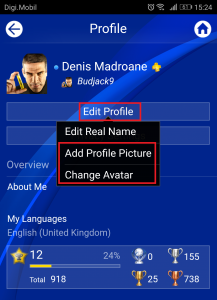 Observação: Você também pode alterar o avatar clicando em Alterar Avatar. Mas se você adicionar uma foto de perfil, irá substituir automaticamente o avatar. Isso significa que outros usuários verão a foto personalizada em vez do avatar quando olharem para o seu perfil.. Porém, quando estou no jogo, o avatar aparecerá em vez da foto do perfil.
Observação: Você também pode alterar o avatar clicando em Alterar Avatar. Mas se você adicionar uma foto de perfil, irá substituir automaticamente o avatar. Isso significa que outros usuários verão a foto personalizada em vez do avatar quando olharem para o seu perfil.. Porém, quando estou no jogo, o avatar aparecerá em vez da foto do perfil. -
Agora você pode tirar uma foto ou selecionar uma da sua galeria. Depois de decidir sobre uma foto, pressione OK para confirmar sua seleção.
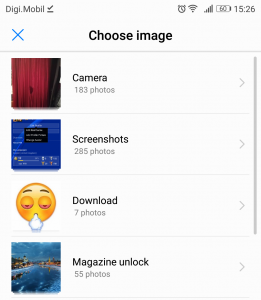
-
Isso é tudo, você substituiu com sucesso o seu avatar padrão por uma imagem personalizada. Por favor, espere um pouco antes de verificar seu sistema PS4 porque as alterações demoram um pouco para serem atualizadas.
conclusão
Até que a Sony decida fazer as mudanças merecidas na interface do usuário, ficamos com esses dois métodos. Se você deseja definir uma imagem personalizada em seu perfil, a única maneira de fazer isso é por meio do aplicativo PlayStation (Método 2). Mas se você está com pressa, você pode fazer isso facilmente diretamente do console, seguindo o Método 1. Se este conteúdo foi útil para você, Deixe-nos saber na seção de comentários abaixo.
Postagem Relacionada:
- ▷ Como faço para corrigir o código de erro “WS-37403-7” e PlayStation 4?
- ▷ Como corrigir o erro 5038f-MW1 do Monster Hunter World $ 0027 Não foi possível entrar $ 0027.
- ¿¿Kodi en PS4? A melhor alternativa para instalar
- O tipo PS4 NAT falhou
- Código de erro global Monster Hunter 50382-MW1
- ⭐ Como obter códigos de acesso EA gratuitos?






